В този урок ще научите как да приложите Time Remapping на клипове от Instagram Reels с помощта на Adobe Premiere Pro CC. Time Remapping е техника, която ви позволява да променяете скоростта на видео клиповете, за да постигнете впечатляващи преходи между различни сцени. Това позволява на клиповете да бъдат свързани безпроблемно, така че да можете да играете със скоростта на възпроизвеждане и да създадете креативни ефекти във вашия видеоклип.
Най-важните изводи
- Time Remapping позволява да се регулира скоростта на клиповете.
- Преходът между два клипа може да бъде оформен ефектно чрез бавно появяване и изчезване на скоростта.
- Чрез създаване на ключови кадри можете да получите прецизен контрол върху промените в скоростта на вашите клипове.
Стъпка по стъпка насоки
Стъпка 1: Избиране и нареждане на клипове
Преди да започнете с Time Remapping, трябва да изберете клиповете, които искате да използвате. Превключете към изгледа на Instagram и отворете вашата медийна библиотека. Търсете подходящи клипове, които се подходящи за прилагане на Time Remapping. В този пример избираме Drohne Clip 4 и Drohne Clip 5.
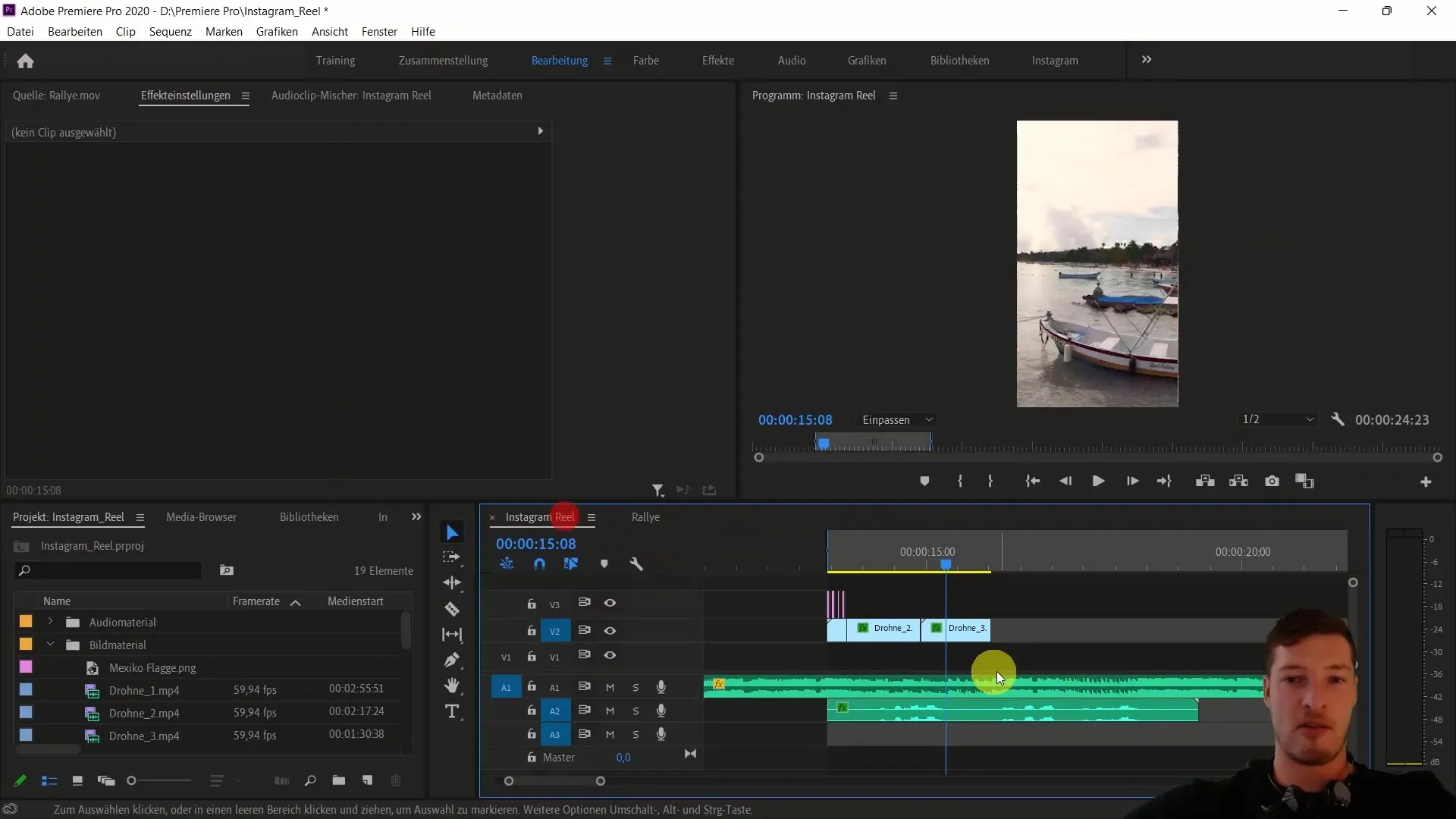
Стъпка 2: Нареждане на клипове във времевата линия
Първо изкарвате Drohne Clip 5 във времевата линия, като го поставите в края на вече създадените ви Instagram Reels. Размислете къде в музиката искате да оформите прехода между клиповете. В този случай избираме приблизително 17-та секунда като точка за преход.
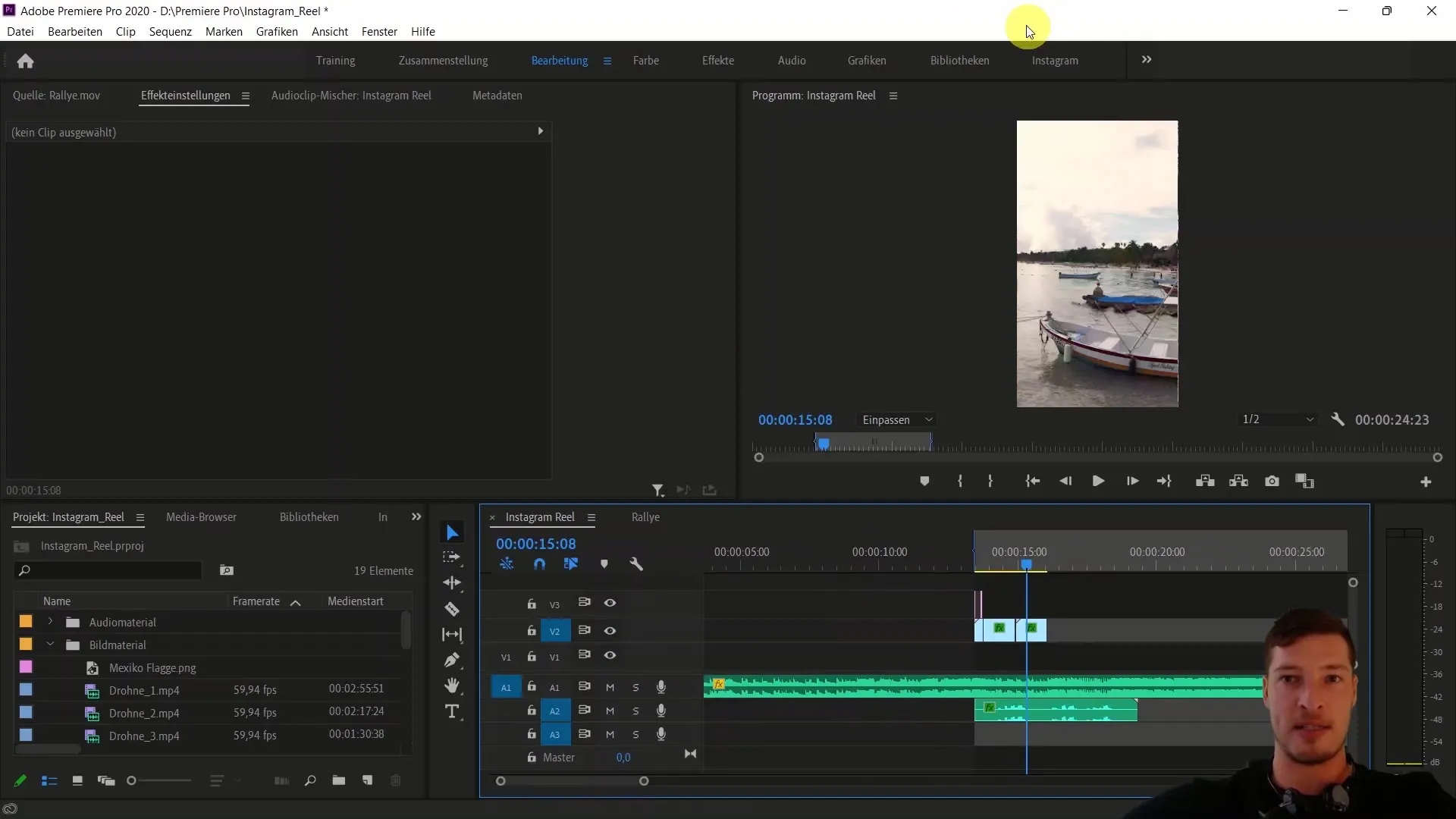
Стъпка 3: Приспосабяване на клипа
Подрежете клипа на желаното място, за да улесните прехода. Започнете около 10 до 12 кадъра преди края на Drohne Clip 5 и щракнете с десния бутон на мишката, за да направите видими ключовите кадри за клипа и времевото изкривяване.
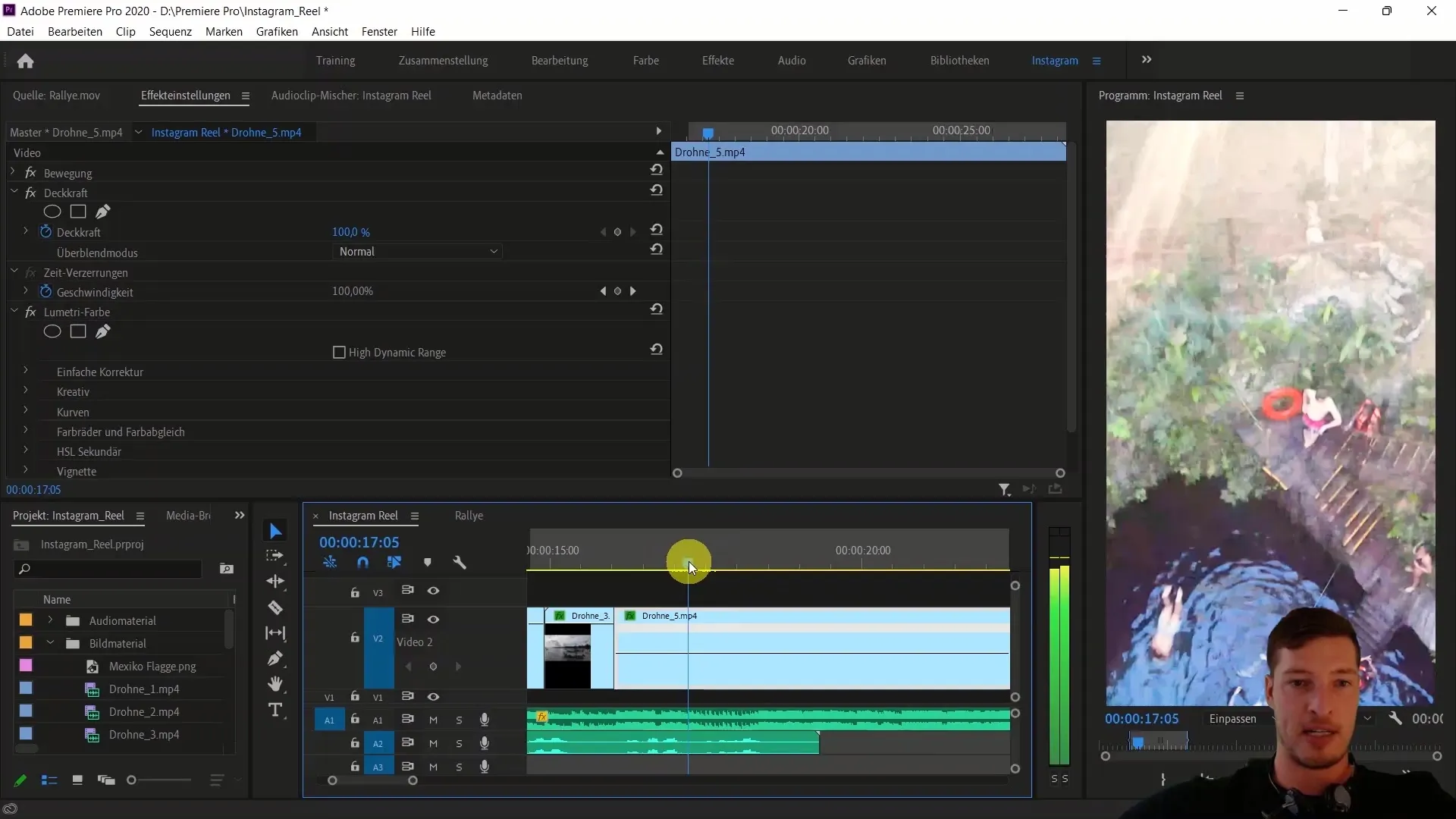
Стъпка 4: Създаване на ключови кадри и приспособяване на скоростта
Сега създайте първия ключов кадър за клипа. За целта натиснете бутона за контрол и щракнете върху клипа. След това можете да плъзнете нагоре областта, която искате да ускорите, за да постигнете например скорост от 500%.
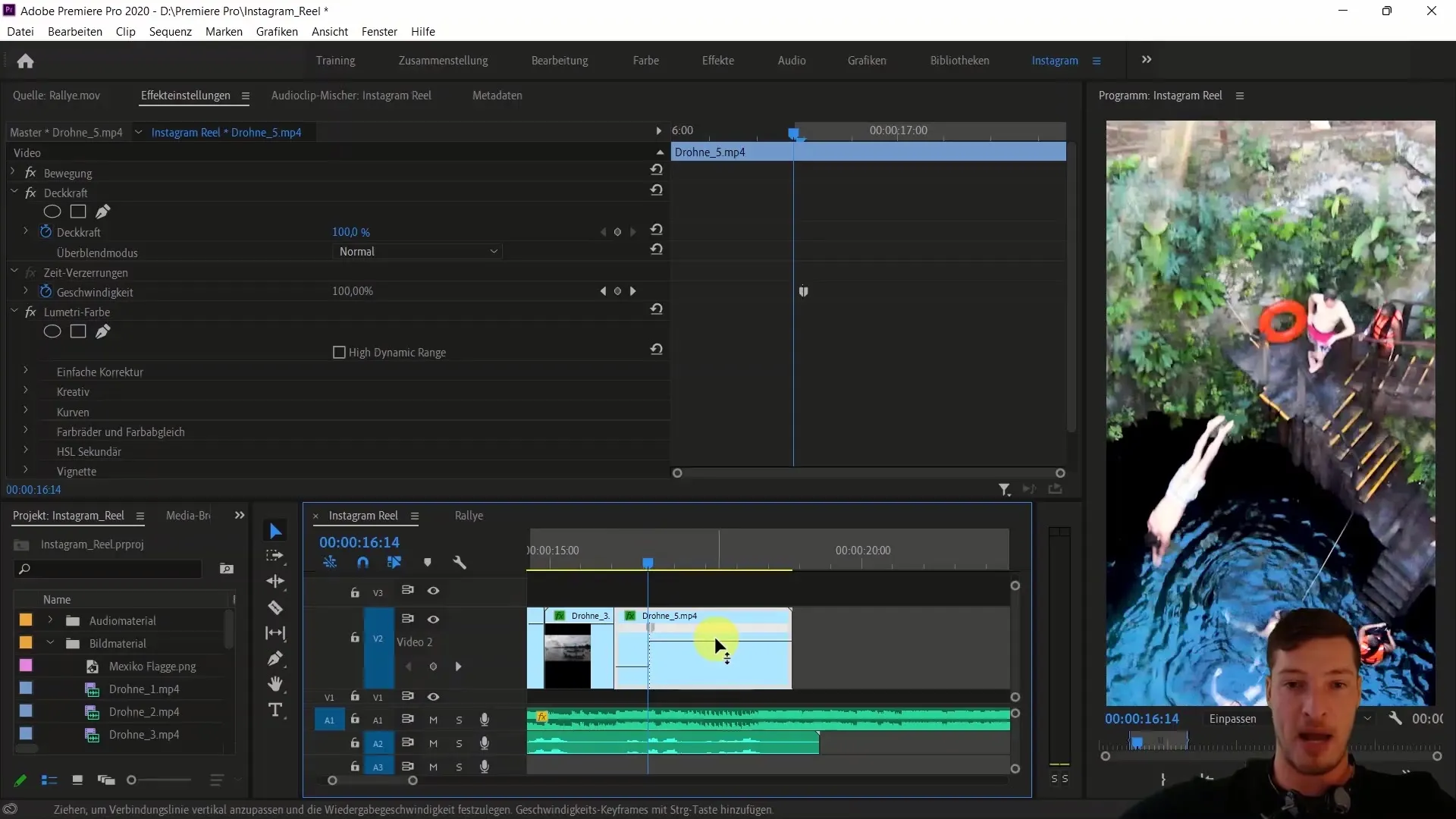
Стъпка 5: Направете прехода плавен
За да направите прехода плавен, щракнете в областта на прехода и създайте крива. След това затворете Drohne Clip 5 при 17-та секунда и обърнете внимание, че клипът завършва гладко и плавно.
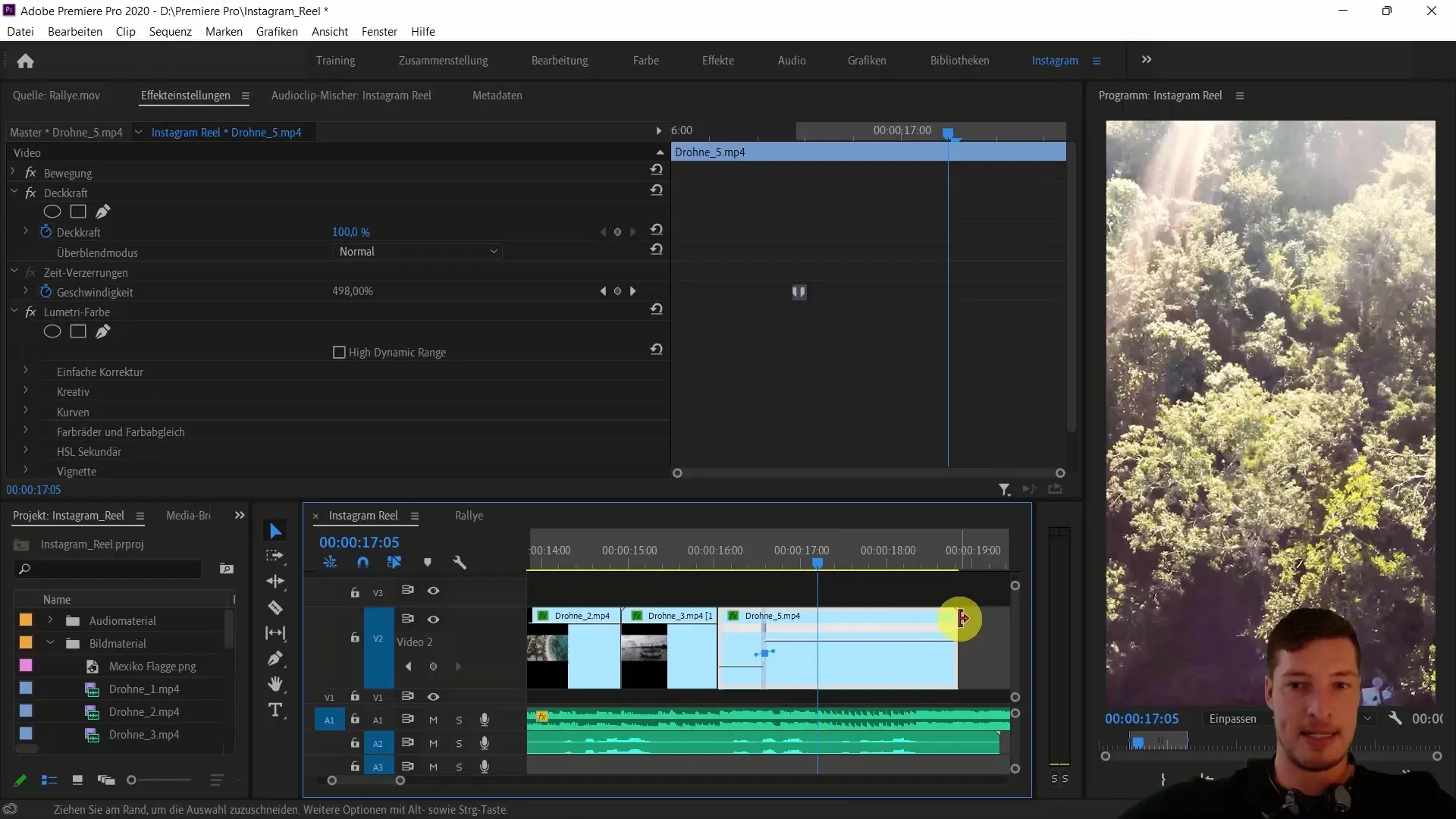
Стъпка 6: Добавяне на втори клип
Влачете сега Drohne Clip 4 във вашата времева линия и го поставете директно след първия клип. Този клип трябва да е достатъчно дълъг, за да можете отново да приспособите скоростта. Размислете къде искате да възстановите нормалната скорост, за да направите плавен преход.
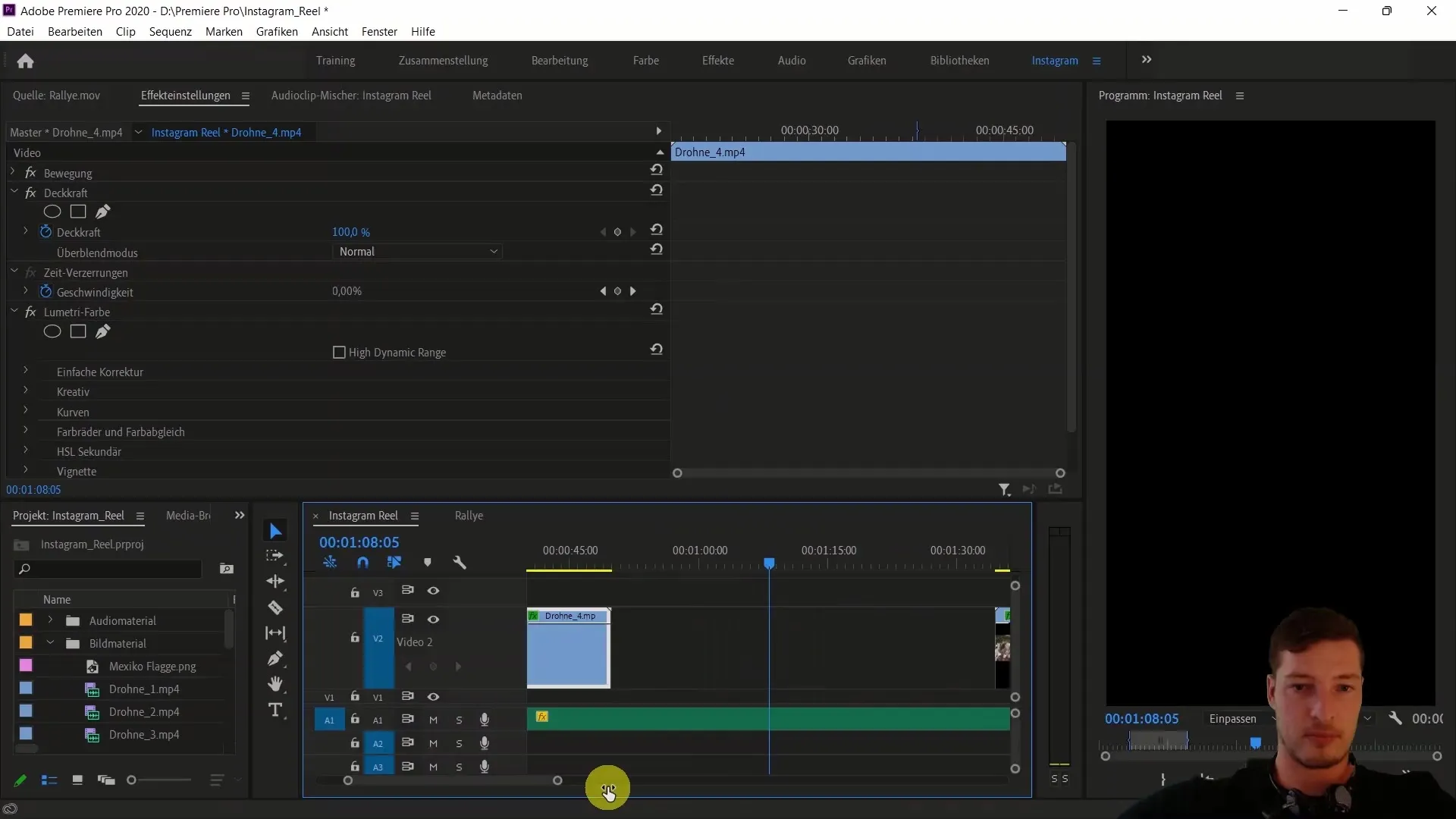
Стъпка 7: Създаване на втори ключов кадър и приспособяване на скоростта
Създайте ключов кадър във втория клип и увеличете скоростта на около 600%. Обърнете внимание, че скоростта трябва да съответства на момента, когато лодката е ясно в центъра на вниманието.
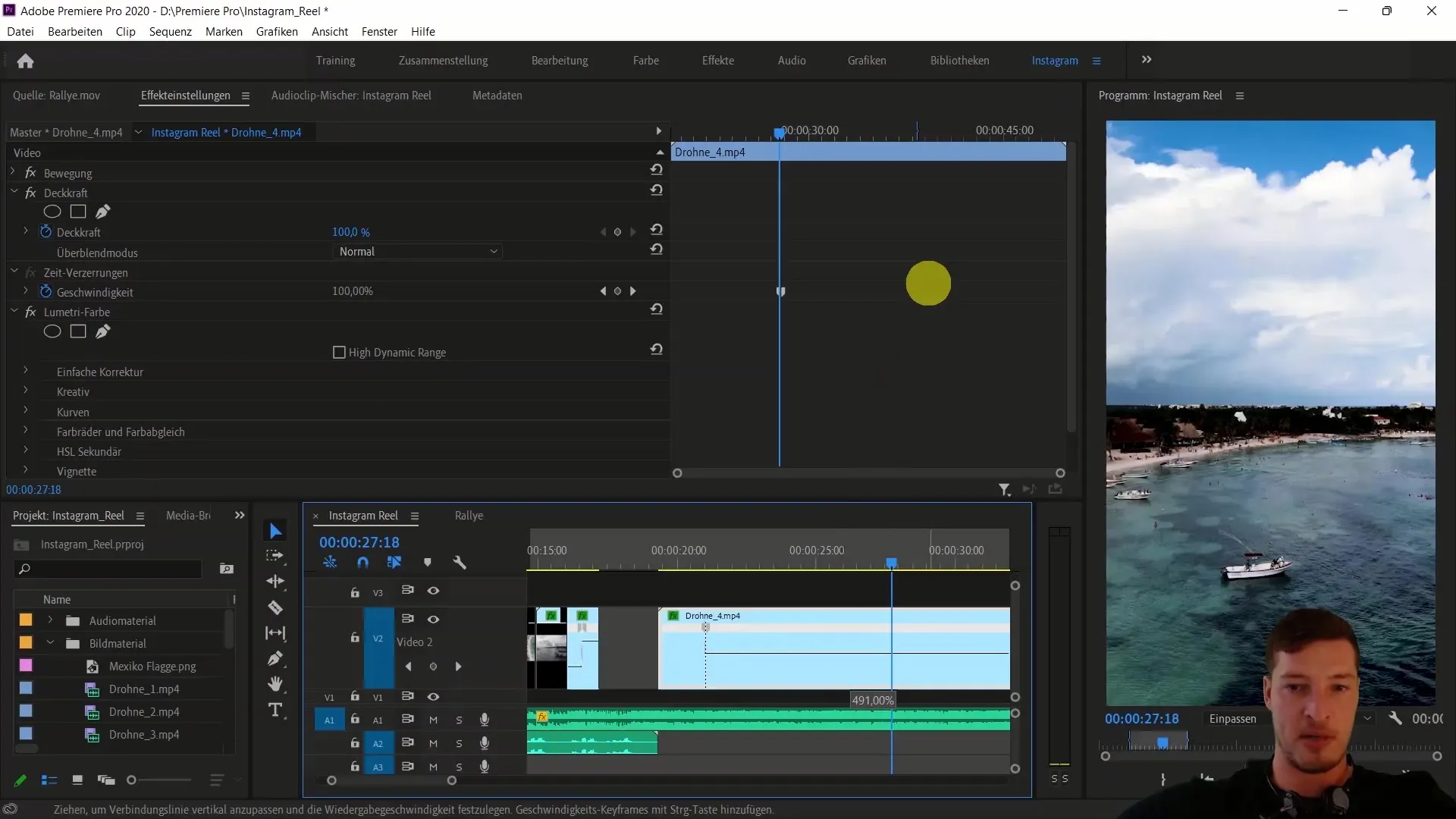
Стъпка 8: Подрязване на клипове и създаване на преход
Изрежете излишъка от втория клип, за да се побере към предходния клип. Можете отново да използвате ефекта на преливане, за да направите промената в скоростта по-динамична. Натиснете отново в областта на прехода и създайте линеен преход за гладко изледване.
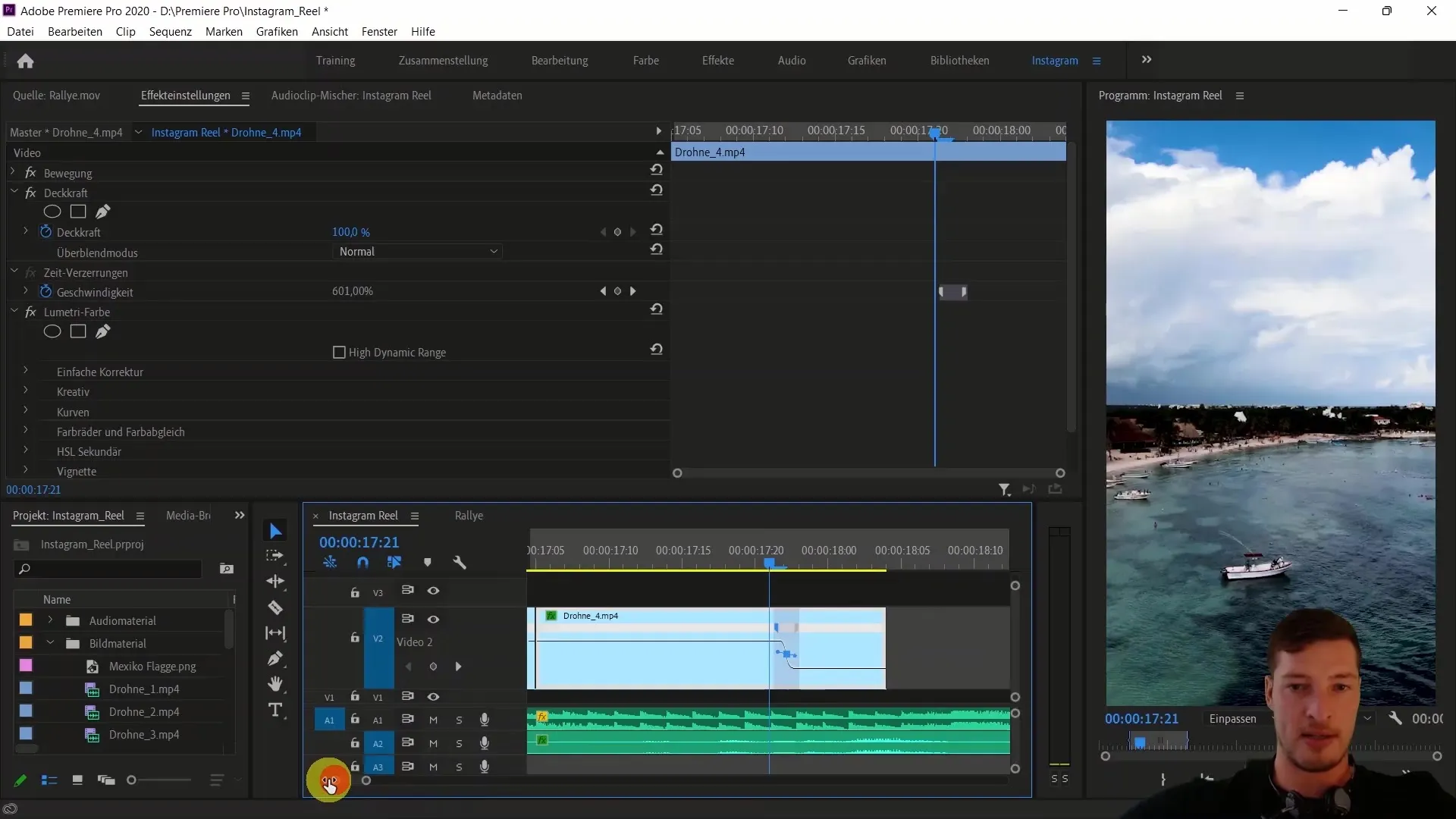
Стъпка 9: Проверка на крайното видео
За да се уверите, че всичко изглежда и звучи добре, рендвайте зоната In-Out. Натиснете клавиш Enter, за да предизвикате ефектите и да видите крайния резултат. Сега трябва да видите впечатляващ преход между двете клипове с Time Remapping.
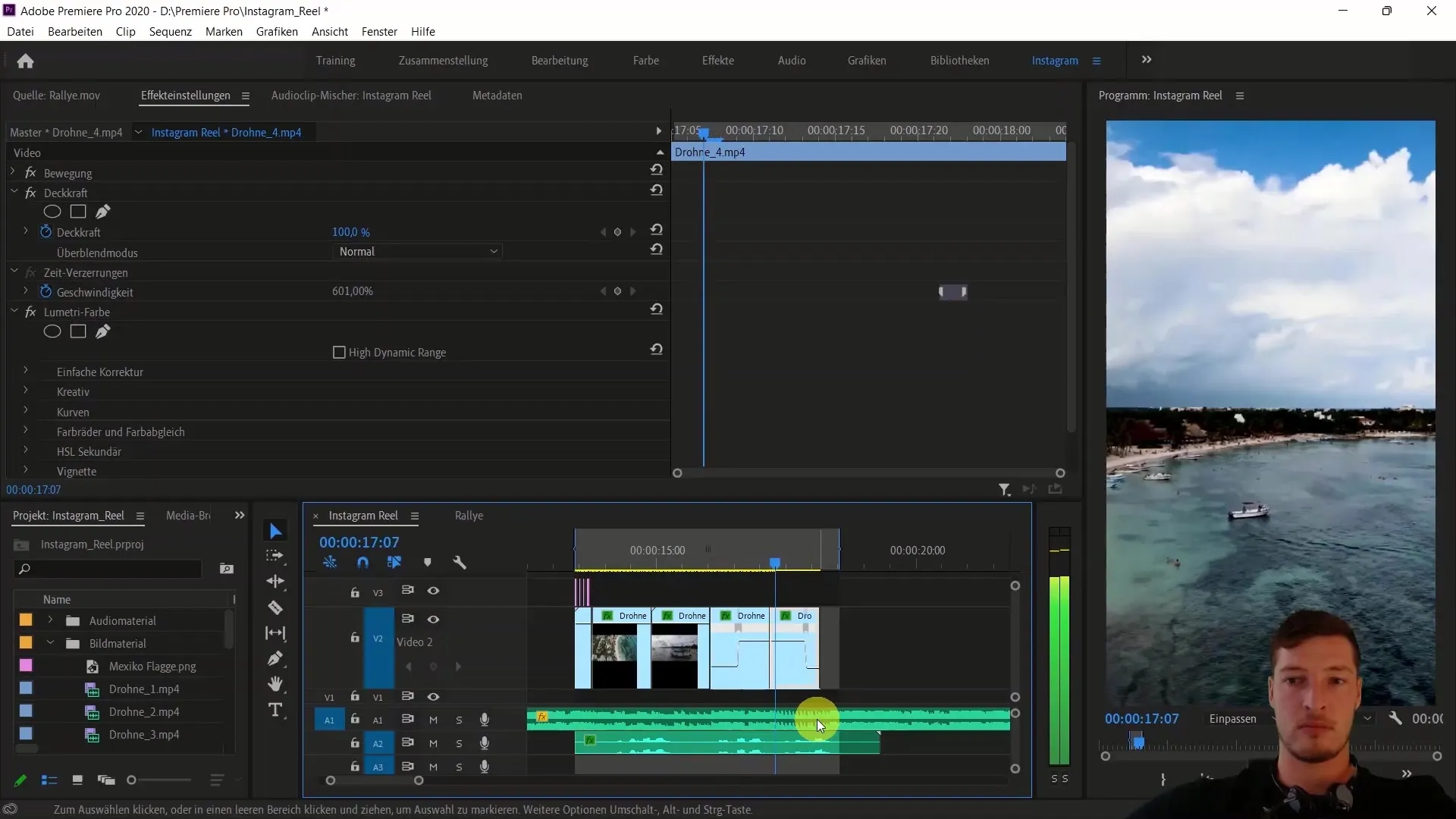
Резюме
В този урок научихте как чрез промяна на скоростите на клиповете си чрез Time Remapping да създадете впечатляващи преходи във вашия Instagram Reel. С прилагането на Keyframes и гладки преходи можете да направите вашите видеоклипове по-привлекателни и динамични.
Често задавани въпроси
Какво е Time Remapping?Time Remapping е техника, с която можете да промените скоростта на видеоклип, за да постигнете креативни ефекти.
Как да добавя клип в моята лента за време?Плъзнете желания клип от медийната ви библиотека директно в лентата за време.
Как да създам Keyframe в Premiere Pro?Натиснете и задръжте бутона Control и кликнете върху клипа, за да създадете Keyframe.
Как да променя скоростта на клипа?Изберете клипа, щракнете с десния бутон на мишката върху Keyframes на клипа и регулирайте изкривяването на времето.
На какво трябва да обърна внимание при изрязването на клипове?Уверете се, че рязането става на правилното място, за да гарантирате плавен преход.


